待ったなしの導入
2020年度から小学校においても「プログラミング教育」が導入されることになっていますが、よくある誤解として
- プログラミングという教科が始まる
- 特定の言語でのコーディング方法を教える
といったものがあります。
文科省から出されている
小学校プログラミング教育の手引(第一版):文部科学省
を見れば、大抵の疑問は解決すると思われるのですが、噛み砕いて説明することが難しいと思われる先生や、全く準備をしていない先生もいらっしゃると思いますので、私が校内研修で使ったスライドや研修の流れをシェアしたいと思います。
これが完全、完璧ではないことは百をも承知です。たたき台としてお使いください。
プログラミング教育研修の流れ
- 未来の社会について
- 必要とされるプログラミング教育
- プログラミング教育の考え方
- 「プログラミング的思考」とは
- アンプラグドなプログラミング教育体験 人間プログラミング
- アンプラグドからプラグドへ ねこプログラミング
- Hour of Codeでブロックプログラミングの基礎に挑戦
- Scratchを用いて、正多角形の作図に挑戦
- micro:bitを使って(1)気温を測る
- micro:bitを使って(2)電気が流れたか測定する
- micro:bitを使って(3)回路をセンサーで制御する
- おわりに
使ったスライド
人間プログラミング、ねこプログラミングについて
人間プログラミングは、アルゴロジックに似ていますが、動くのが人間なのが違います。

100均で買ったブルーシートにガムテープで線を引き、5×5マスを作ります。
ステージとコマの型紙および、ねこプログラミングのソフトウェアは、OtOMOさんのサイトからダウンロードできます。
私は、100均で買ったブルーシートが180×180cmだったので、36センチずつになるように(だいたい)区切りました。そのあと、ゴールなどのマスはA3サイズの紙に印刷、プログラムを置くタイルと命令カードはA3サイズ2枚の大きさに拡大して印刷しました。
番号で区切られたマスに、命令を並べていきます。そして、1番のマスに置かれた命令から実行していくと。これはアンプラグドなので、スタート地点に誰かが立って、グループのほかの人達が命令を言いながら実行していく感じです。

この問題。
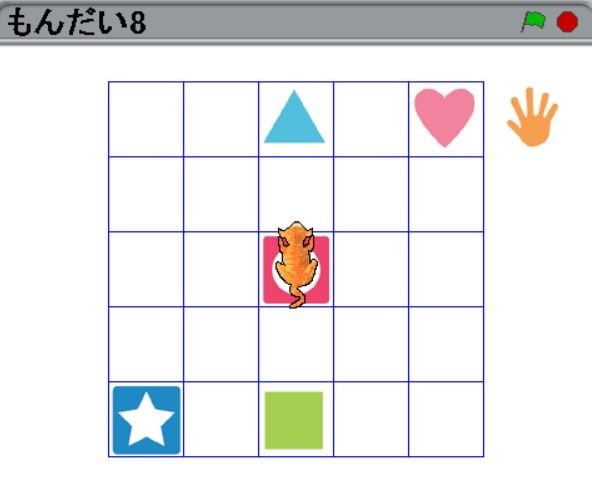
赤い○から青い☆、スタートからゴールまで全ての色つきタイルの上を通ります。
8つマスを使ってプログラミングするのが最短ですが、なかなか気づかないようでした。あっという間に20分くらい経過します。これはルールさえわかれば誰でもできますね。
そのあと、上の画像に出ているように、Scratchベースとなっているねこプログラミングを使って同じ内容を追体験し、アンプラグドとプラグドの違いについて説明します。
コンピュータは何度同じことを命令されても怒りませんし、瞬時に間違えることなくこなします。これは人間にはできないことです。
人間は良くも悪くも、行間を補充しようとしてしまいます。なので、【2 ↑→】とした場合に、意図を汲んでプログラムの解釈を改変し、前に2回進んでから右に向きを変えたりすることがあります。コンピュータでやる場合は、いかなる場合においても前、右回転、前、右回転と動きます。
そのようなことから、プラグドでのプログラミング教育を体験することが大事なんだろうなぁと思いました。
Hour of Code
アナ雪のものに取り組みました。これは多角形の作図につながるぞ…
というわけで、ここまでで1日目終了です。
Scratchで多角形作図
2日目。初っ端から、Why!? プログラミングを見ました。
この回は神回。算数で取り組むなら見せるだけでいける。
その後、実際に組んでいただきました。
オフライン版で使った準備済みのファイルを共有します。
micro:bitを使って実験
まず、micro:bitに慣れるために、気温(CPU温度)を表示するプログラムを組みました。ここまで来るとブロックプログラミングには慣れているので難なく組めます。
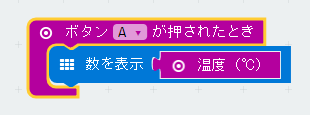
が、転送の説明が面倒でした。笑
ダウンロードしたらフォルダを開き、右クリック→送る→MICROBITが一番理解しやすいと思います。
自動転送させたいのであれば、こんなソフトがありますのでお試し下さい。
検電器を作る
続きまして、検電器です。
TFabWorksさんから、スピーカーを借りることができたので、スピーカーもつけてみました。
通電するならLED表示と音で知らせます。
ここから少し難しかったようです。
それにしたって、ワンタッチでスピーカーがつけられるなんて、なんて便利なのでしょう。
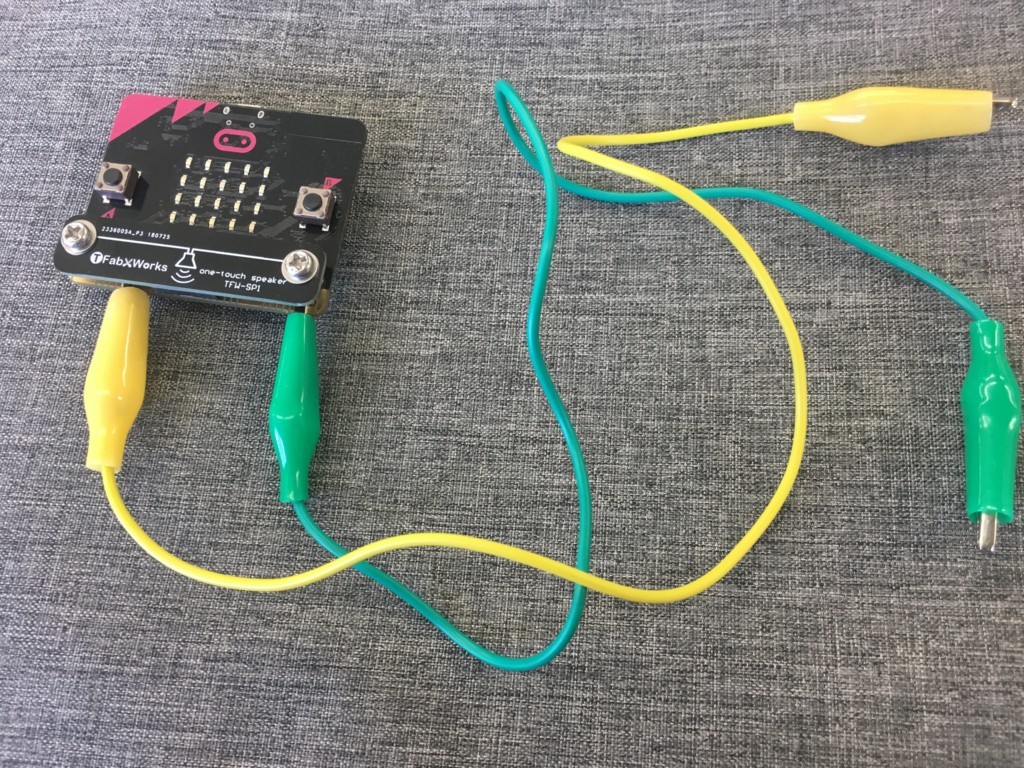
P0がスピーカーによって使われていますので、判定はP1で行います。P1にワニ口クリップをセット。
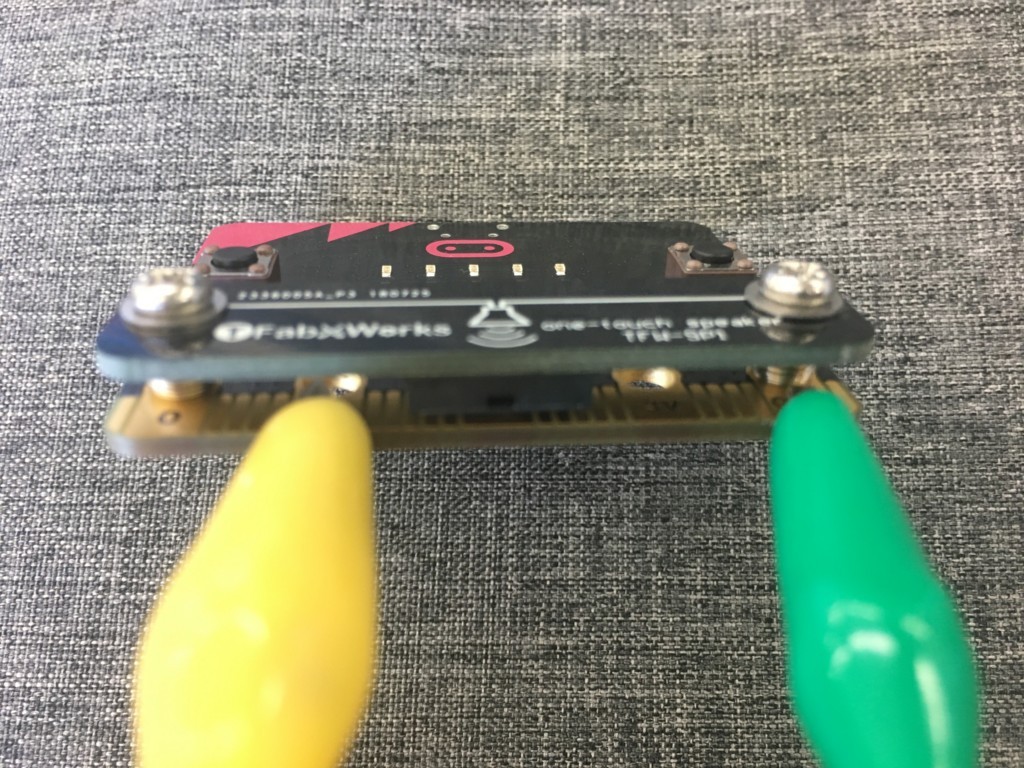
プログラムはこんな感じです。一時停止を入れないと、曲の冒頭部分だけが延々と繰り返されることになります。笑
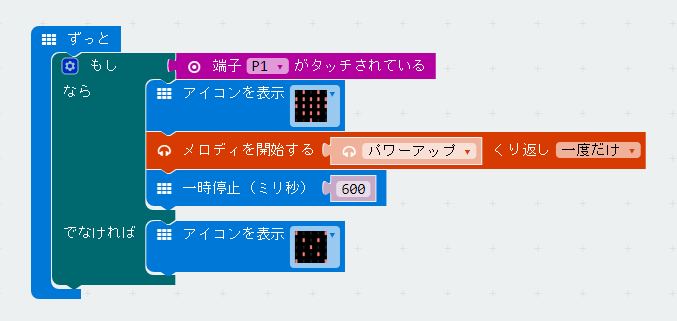
電気の利用 - micro:bitで回路の制御
今までだと、コンデンサにためてLEDを光らせるという実験だったのです。

micro:bitとTFabworksの機器を使うと、プログラミングによって回路の制御が可能になります。これは学習指導要領の例示にもあったものなので、再来年度からは全部の学校でやる…はず。
(余談ですが、TFabworksの機器はオフの状態でも微弱な電流が流れるのか、電子オルゴールだと鳴りっぱなしで音程が変わる感じでした。)

まとめ
結構楽しんでできたので良かったです。
この内容を今度は11月に、市内の教育研究会で発表してきます。
そして、有り難いことに、
「先生、micro:bitを買いたいって人がいるかも知れないから、一度集約してくれますか?」
って来年度定年の先生から依頼されました。始まる頃には定年退職されているにも関わらず、興味を持ってくださったようです。
こりゃぁますます、頑張らないといけませんね。
とりあえず本体とスターターキット、書籍の注文を集約することにしました。
どのくらいの注文があるかは分かりませんが、みんなで楽しめるといいなぁと思います。
という訳で、本校の研修はこのような形になりました。是非、参考にしてみてくださいね!
クソだ!という意見でもお待ちしています!